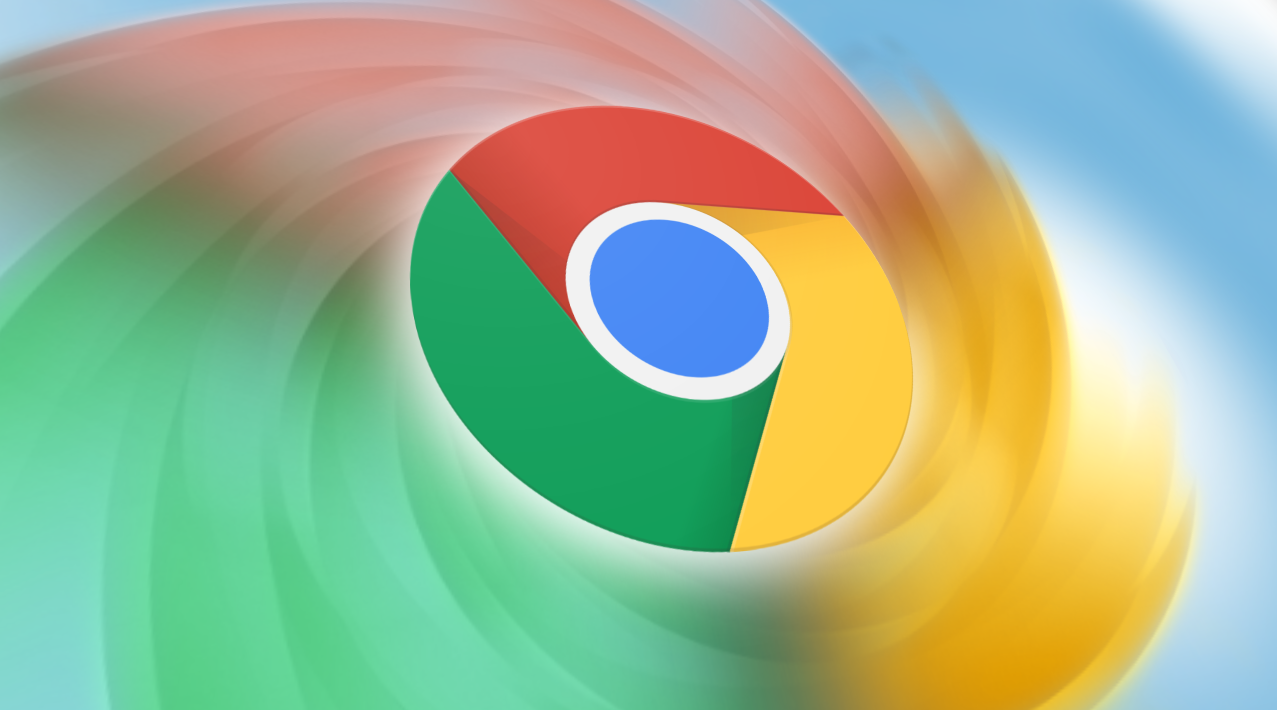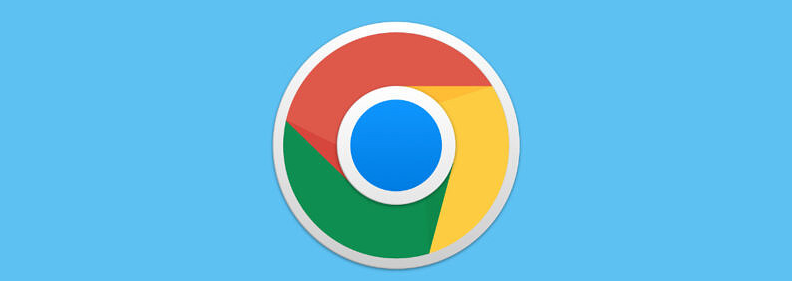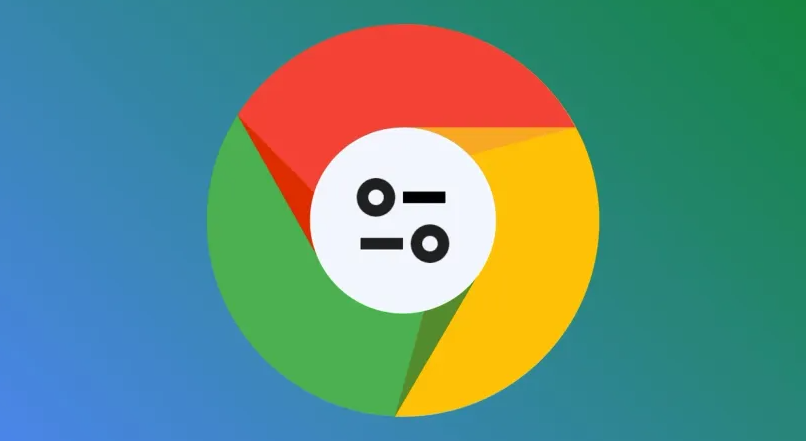google Chrome下载速度慢的网络设置优化方法

打开Chrome浏览器,在地址栏输入【chrome://flags】并按下回车键。进入实验性功能页面后,在搜索栏中搜索【downloading】,找到名为【Parallet download】的选项。该选项默认处于Default状态,点击右侧下拉箭头将其改为【Enabled】,随后点击【Relaunch】自动重启浏览器,即可开启多线程下载支持。与默认的单线程下载相比,多线程可同时对资源建立多个连接、发起多个下载请求,传输通道增加后下载速度自然会更快,尤其在下载大文件时效果显著。
若启用多线程后速度仍未明显提升,需检查网络环境稳定性。可尝试打开其他网页或使用网络应用确认网络是否正常工作;若网络不稳定或未连接,先解决基础连接问题,如重新连接Wi-Fi或插拔网线。若网络连接正常但仍异常,可尝试重启路由器和调制解调器——关闭这些设备等待几秒钟后重新开启,再次尝试打开下载页面看是否恢复正常。对于无线网络用户,靠近路由器以获得更好信号强度也有助于改善下载速率。
过多浏览器扩展程序可能占用系统资源从而影响下载速度。点击右上角菜单图标选择“更多工具”,再点击“扩展程序”,进入管理页面后逐一禁用非必需的扩展,仅保留必要工具。完成后重新尝试下载,观察速度是否有所提升。此外,缓存和Cookie积累过多会导致浏览器性能下降,同样需要清理:点击右上角菜单图标选择“设置”,向下滚动找到“隐私设置和安全性”,点击“清除浏览数据”,勾选缓存图像和文件、Cookie等数据类型后点击“清除数据”按钮。
更新浏览器至最新版本能有效修复已知问题并优化性能。点击右上角菜单图标选择“帮助”,再点击“关于Google Chrome”,浏览器会自动检测并下载安装最新版。旧版本可能存在影响下载效率的漏洞或兼容性缺陷,及时更新可确保获得最佳下载体验。
通过上述步骤系统性地调整多线程设置、优化网络环境、精简扩展程序、清理冗余数据并保持软件更新,能够显著改善Chrome浏览器的下载速度。重点在于根据实际网络条件灵活配置各项参数,平衡资源占用与传输效率的需求。